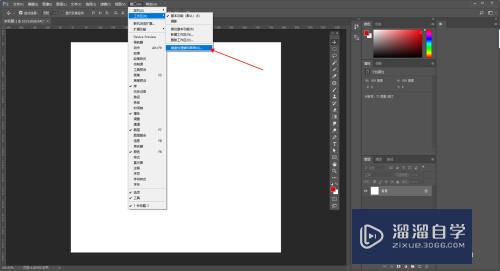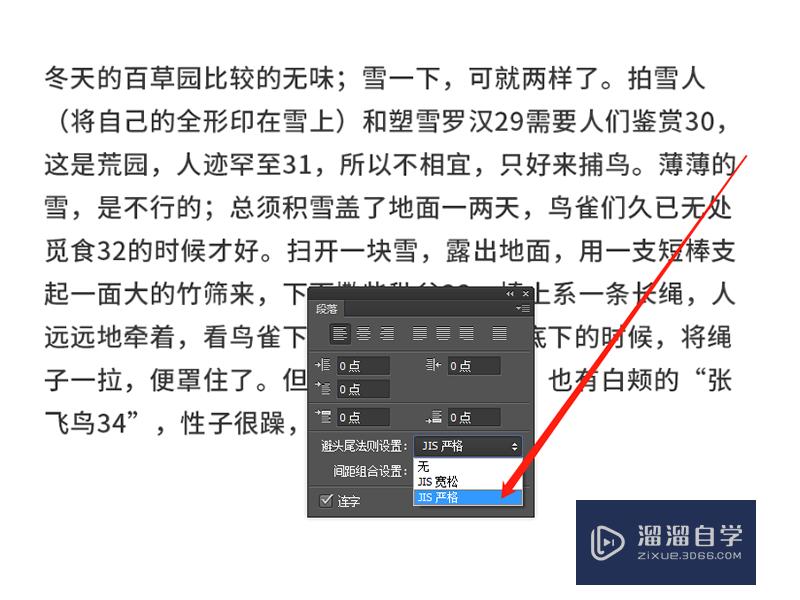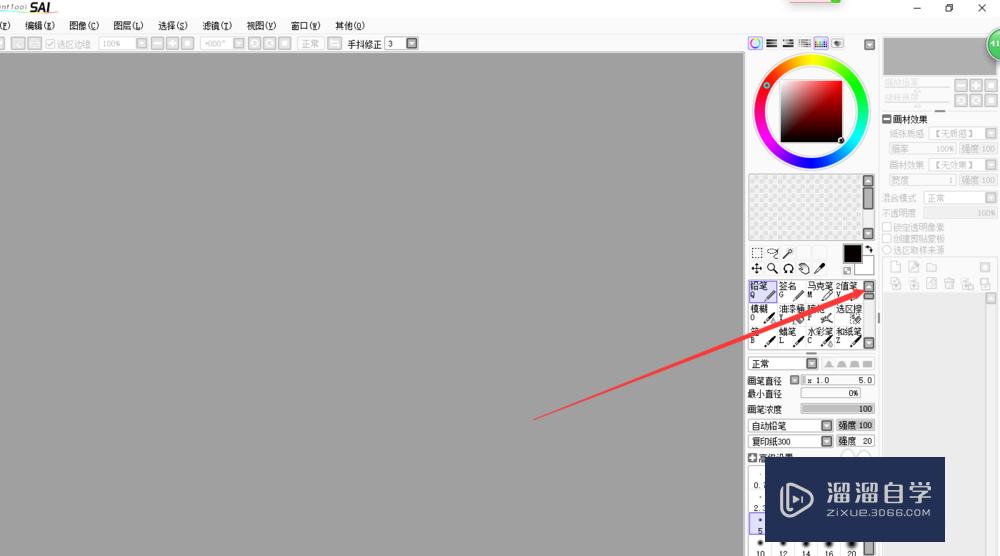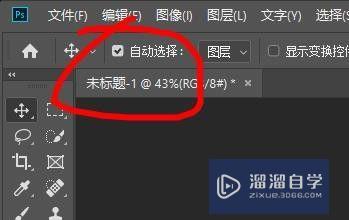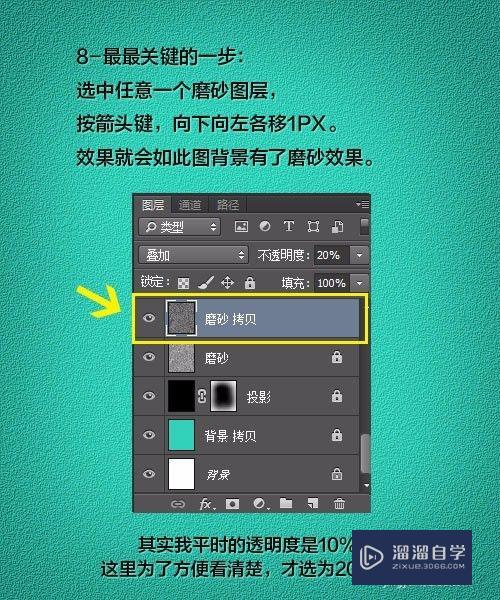文本怎么导入Excel(文本怎么导入excel表格)优质
Excel已经成为职场办公的必备技能了。假如我们的数据放在txt记事本中。是否可以快捷导入到Excel呢?答案是可以的。具体的操作方法下面小渲将为大家实例演示下。希望能帮助到大家。

工具/软件
硬件型号:机械革命极光Air
系统版本:Windows10
所需软件:Excel2012
方法/步骤
第1步
步骤一:准备文本数据。如下图notepad++中数据。保存文件为“人员信息.txt”
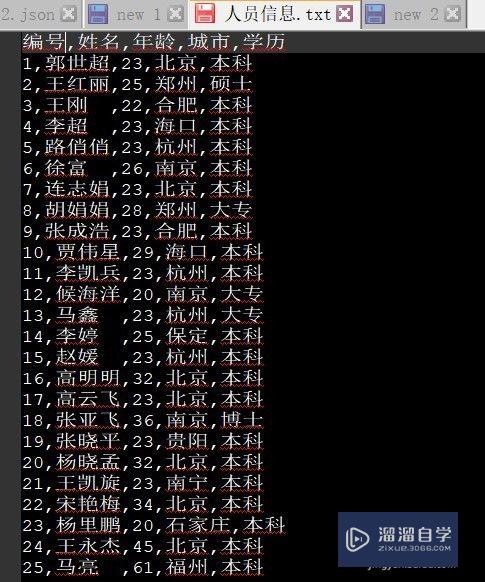
第2步
步骤二:新建excel并打开。数据-自文本
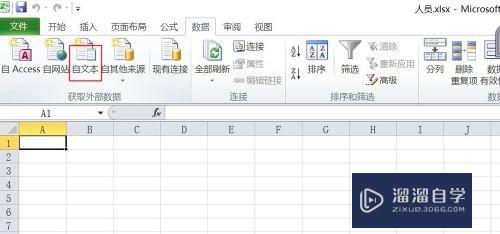
第3步
步骤三:在弹出的框中选择准备好的文本。然后打开
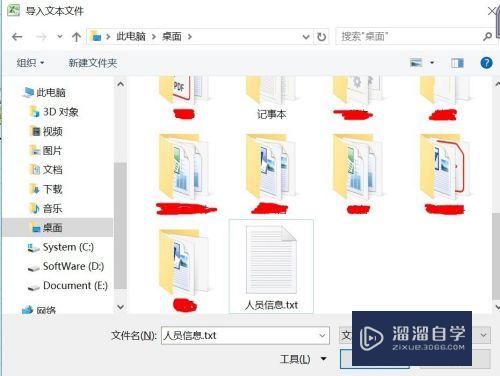
第4步
步骤四:默认使用行分割。下一步
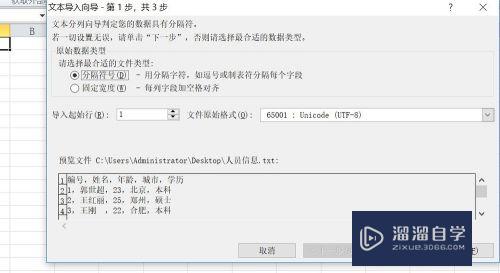
第5步
步骤五:图中分隔符号使用其它。然后输入分隔符,(注意逗号分隔符分中文和英文)。像数据预览中正确分割即可。然后点击完成
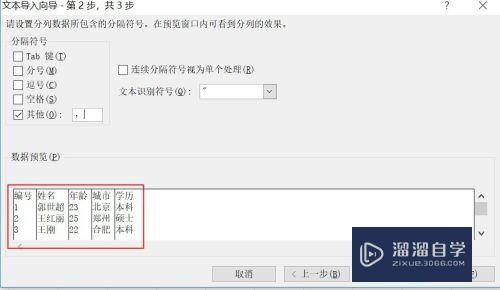
第6步
步骤六:数据放置位置。按照自己需要选择
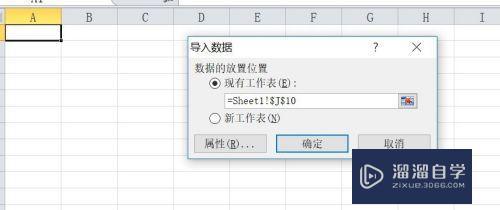
第7步
步骤七:数据正常导入。记得保存哦
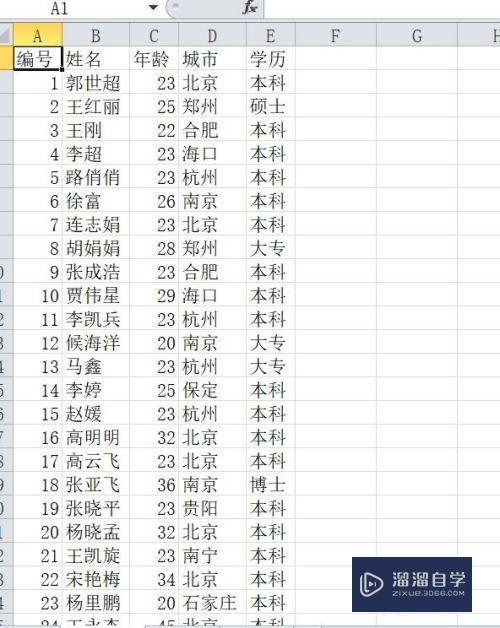
以上关于“文本怎么导入Excel(文本怎么导入excel表格)”的内容小渲今天就介绍到这里。希望这篇文章能够帮助到小伙伴们解决问题。如果觉得教程不详细的话。可以在本站搜索相关的教程学习哦!
更多精选教程文章推荐
以上是由资深渲染大师 小渲 整理编辑的,如果觉得对你有帮助,可以收藏或分享给身边的人
本文标题:文本怎么导入Excel(文本怎么导入excel表格)
本文地址:http://www.hszkedu.com/65514.html ,转载请注明来源:云渲染教程网
友情提示:本站内容均为网友发布,并不代表本站立场,如果本站的信息无意侵犯了您的版权,请联系我们及时处理,分享目的仅供大家学习与参考,不代表云渲染农场的立场!
本文地址:http://www.hszkedu.com/65514.html ,转载请注明来源:云渲染教程网
友情提示:本站内容均为网友发布,并不代表本站立场,如果本站的信息无意侵犯了您的版权,请联系我们及时处理,分享目的仅供大家学习与参考,不代表云渲染农场的立场!